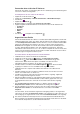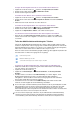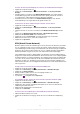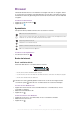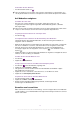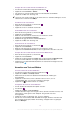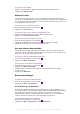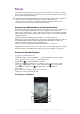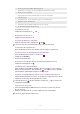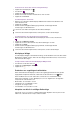Operation Manual
Verwenden einer statischen IP-Adresse
Sie können das Telefon zur Herstellung einer Wi-Fi™-Verbindung unter Verwendung einer
statischen IP-Adresse konfigurieren.
So konfigurieren Sie eine statische IP-Adresse:
1
Tippen Sie auf der Startseite auf .
2
Tippen Sie auf Einstellung. > Drahtlos & Netzwerke > WLAN-Einstellungen.
3
Drücken Sie .
4
Tippen Sie auf Erweitert .
5
Markieren Sie das Kontrollkästchen Statische IP verwenden.
6
Tippen und geben Sie die erforderlichen Informationen für das Wi-Fi®-Netzwerk ein:
• IP-Adresse
• Gateway
• Netmask
• DNS 1
• DNS 2
7
Drücken Sie , und tippen Sie auf Speichern .
Angeschlossene Geräte
Sie können Mediendateien des Telefons an andere Geräte über eine gemeinsame Wi-Fi®-
Verbindung übertragen. Wenn das Telefon über Wi-Fi® mit Ihrem Heimatnetz verbunden
ist und die Angeschlossene Geräte-Funktion aktiviert ist, sind auch andere mit demselben
Heimatnetz verbundene Client-Geräte in der Lage, auf die im Telefon gespeicherten
Mediendateien zuzugreifen. So können Sie auf einem Client-Gerät zum Beispiel Fotos
ansehen oder Musiktitel abspielen, wenn eine Verbindung hergestellt ist. Bei einem
verbundenen Client-Gerät kann es sich z. B. um einen Computer mit Client-Software, eine
Kamera, ein Fernsehgerät oder eine PlayStation®3 handeln. Alle Geräte müssen DLNA™-
zertifiziert (Digital Living Network Alliance) sein.
So verwenden Sie die Angeschlossene Geräte-Funktion:
1
Verbinden Sie das Telefon mit einem Wi-Fi®-Netzwerk.
2
Tippen Sie auf der Startseite auf
und dann auf Angeschlossene Geräte.
3
Tippen Sie auf
neben Servernamen ändern, und bearbeiten Sie ggf. den
Telefonnamen. Dieser Name wird später auf anderen, mit dem Wi-Fi-Netz
verbundenen Geräten angezeigt, um Ihr Telefon zu identifizieren.
4
Aktivieren Sie das Kontrollkästchen Inhalte freigeben. wird in der Statusleiste
angezeigt. Ihr Telefon kann nun als Medienserver eingesetzt werden.
5
Verbinden Sie Ihren Computer oder andere Client-Geräte an dasselbe Wi-Fi®-
Netzwerk.
6
Aktivieren Sie die auf Ihrem Computer installierte Software. Suchen Sie nach Ihrem
Telefon, und wählen Sie es als Server aus.
7
Eine Benachrichtigung wird in der Statusleiste des Telefons angezeigt. Tippen Sie
darauf, und legen Sie die Zugriffsrechte fest.
8
Nehmen Sie Übertragungen vor, und zeigen Sie Telefondaten auf Client-Geräten an.
Sollten zahlreiche Fotos und Musikdateien auf dem Telefon gespeichert sein, kann
es einige Minuten dauern, bis sämtlicher Inhalt auf den Client-Geräten angezeigt
wird.
9
Um die Angeschlossene Geräte-Anzeige zu schließen, drücken Sie . Die
Angeschlossene Geräte-Funktion wird weiterhin im Hintergrund ausgeführt.
10
Um die Verbindung zum Server zu trennen, rufen Sie auf dem Telefon die Ansicht
Angeschlossene Geräte auf und deaktivieren das Kontrollkästchen Inhalte
freigeben.
Ein Client-Gerät, für das Sie bereits Zugriffsrechte festgelegt haben, ist ein registriertes
Client-Gerät und wird in der Registrierte Geräte-Liste angezeigt. Ein Client-Gerät, das auf
Ihre Festlegung von Zugriffsrechten wartet, wird in der Ermittelte Geräte-Liste angezeigt.
Die oben beschriebenen Anweisungen können von Client-Gerät zu Client-Gerät abweichen.
Ziehen Sie daher auch die Bedienungsanleitung des Client-Geräts zurate. Kann sich das Gerät
nicht verbinden, überprüfen Sie, ob das Heimatnetz funktioniert.
71
Dies ist eine Internetversion dieser Publikation. © Druckausgabe nur für den privaten Gebrauch.